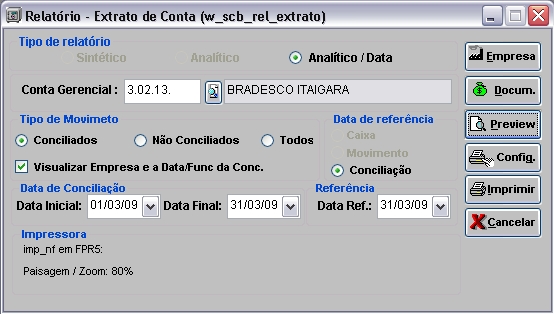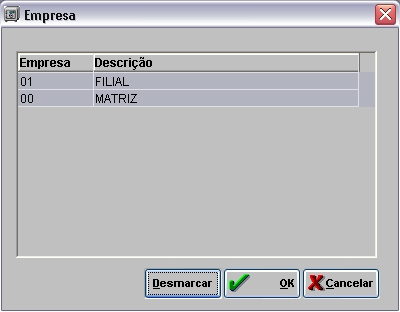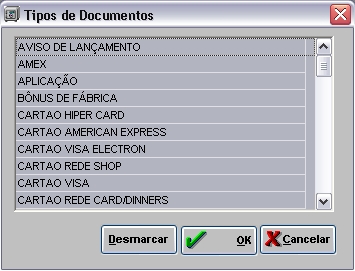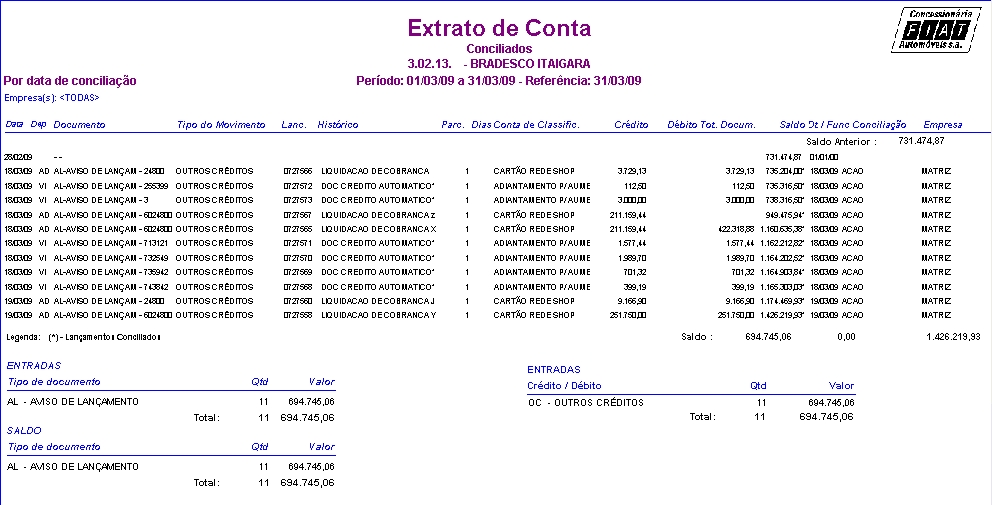De Dealernet Wiki | Portal de Soluçăo, Notas Técnicas, Versőes e Treinamentos da Açăo Informática
| Linha 14: | Linha 14: | ||
= Como Gerar RelatĂłrio Extrato de Conta = | = Como Gerar RelatĂłrio Extrato de Conta = | ||
| + | |||
| + | <p align="center">'''MĂDULO CONTROLE BANCĂRIO'''</p> | ||
| + | |||
| + | '''1.''' No menu principal clique '''RelatĂłrios''' e '''Extrato de Conta'''; | ||
| + | |||
| + | [[Arquivo:Telaextratoconta.jpg]] | ||
| + | |||
| + | '''2.''' Na janela ''RelatĂłrio - Extrato de Conta'' selecione ''Tipo de relatĂłrio'': '''SintĂ©tico''', '''AnalĂtico''' ou '''AnalĂtico/Data'''; | ||
| + | |||
| + | '''3.''' Em seguida informe '''Conta Gerencial''' ou clique [[Arquivo:Relextratoconta7.jpg]] para consultar ('''F3'''); | ||
| + | |||
| + | '''4.''' Selecione ''Tipo de Movimento'': '''Conciliados''', '''NĂŁo Conciliados''' ou '''Todos'''; | ||
| + | |||
| + | '''Nota:''' Ao marcar a opção ''Conciliados'' o checkbox ''Visualizar Empresa e a Data/Func da Conc.'' é habilitado. Quando marcado, visualiza as informaçÔes da empresa, data e nome do funcionårio da conciliação no relatório. | ||
| + | |||
| + | '''5.''' Selecione '''Data de referĂȘncia''': '''Caixa''', '''Movimento''' ou '''Conciliação'''; | ||
| + | |||
| + | '''Nota:''' a opção ''Conciliação'' só serå habilitada quando o ''Tipo de Movimento for Conciliados''. | ||
| + | |||
| + | '''6.''' No campo ''Data de Conciliação'' informe '''Data Inicial''' e '''Data Final'''. E no campo ''ReferĂȘncia'' informe '''Data Ref.''': (data de referĂȘncia); | ||
| + | |||
| + | [[Arquivo:Relextratoconta1-4.jpg]] | ||
| + | |||
| + | '''7.''' Na janela ''RelatĂłrio - Extrato de Conta'' clique '''Empresa''' para selecionar a(s) empresa(s); | ||
| + | |||
| + | '''8.''' Selecione a(s) empresa(s). Clique '''OK'''; | ||
| + | |||
| + | '''Nota:''' utilize o botão ''Desmarcar'' para desmarcar todas as opçÔes selecionadas. | ||
| + | |||
| + | [[Arquivo:Relextratoconta2.jpg]] | ||
| + | |||
| + | '''9.''' Na janela ''RelatĂłrio - Extrato de Conta'' clique '''Docum.''' para os selecionar os tipo(s) de documentos(s); | ||
| + | |||
| + | '''10.''' Selecione o(s) tipo(s) de documento(s). Clique '''OK'''; | ||
| + | |||
| + | '''Nota:''' utilize o botão ''Desmarcar'' para desmarcar todas as opçÔes selecionadas. | ||
| + | |||
| + | [[Arquivo:Relextratoconta3.jpg]] | ||
| + | |||
| + | '''11.''' Na janela ''RelatĂłrio - Extrato de Conta'' clique '''Preview''' para visualizar o relatĂłrio e '''Imprimir''' para imprimir; | ||
| + | |||
| + | '''Nota:''' ao clicar na opção ''Config.'' Ă© possĂvel selecionar impressora para o relatĂłrio. | ||
| + | |||
| + | [[Arquivo:Relextratoconta1-4.jpg]] | ||
| + | |||
| + | '''12.''' RelatĂłrio Extrato de Conta Ă© gerado. | ||
| + | |||
| + | [[Arquivo:Relextratoconta5-6.jpg]] | ||
| + | |||
| + | == Entendendo os Campos do RelatĂłrio Extrato de Conta == | ||
| + | |||
| + | |||
[[RelatĂłrio Extrato de Contas Como Gerar RelatĂłrio Extrato de Conta | Como Gerar RelatĂłrio Extrato de Conta ]] | [[RelatĂłrio Extrato de Contas Como Gerar RelatĂłrio Extrato de Conta | Como Gerar RelatĂłrio Extrato de Conta ]] | ||
[[Entendendo Campos do RelatĂłrio Extrato de Conta]] | [[Entendendo Campos do RelatĂłrio Extrato de Conta]] | ||
Edição de 00h34min de 15 de janeiro de 2011
Tabela de conteĂșdo |
Introdução
O RelatĂłrio Extrato de Conta lista informaçÔes sobre valores debitados, creditados, lançamentos e movimentaçÔes realizados para determinada conta num perĂodo selecionado.
Os tipos de relatĂłrio podem ser:
1) Sintético: totaliza por tipo de movimento (abrangendo entradas e saldos por quantidade do documento e valor);
2) AnalĂtico: por data e departamento totalizando as entradas e saldos por quantidade do documento e valor;
3) AnalĂtico/Data: por data e departamento, valor a creditar ou debitar totalizando as entradas e saldo por quantidade do documento e valor crĂ©dito/dĂ©bito.
Gerando RelatĂłrio Extrato de Conta
Como Gerar RelatĂłrio Extrato de Conta
MĂDULO CONTROLE BANCĂRIO
1. No menu principal clique RelatĂłrios e Extrato de Conta;
2. Na janela RelatĂłrio - Extrato de Conta selecione Tipo de relatĂłrio: SintĂ©tico, AnalĂtico ou AnalĂtico/Data;
3. Em seguida informe Conta Gerencial ou clique ![]() para consultar (F3);
para consultar (F3);
4. Selecione Tipo de Movimento: Conciliados, NĂŁo Conciliados ou Todos;
Nota: Ao marcar a opção Conciliados o checkbox Visualizar Empresa e a Data/Func da Conc. é habilitado. Quando marcado, visualiza as informaçÔes da empresa, data e nome do funcionårio da conciliação no relatório.
5. Selecione Data de referĂȘncia: Caixa, Movimento ou Conciliação;
Nota: a opção Conciliação só serå habilitada quando o Tipo de Movimento for Conciliados.
6. No campo Data de Conciliação informe Data Inicial e Data Final. E no campo ReferĂȘncia informe Data Ref.: (data de referĂȘncia);
7. Na janela RelatĂłrio - Extrato de Conta clique Empresa para selecionar a(s) empresa(s);
8. Selecione a(s) empresa(s). Clique OK;
Nota: utilize o botão Desmarcar para desmarcar todas as opçÔes selecionadas.
9. Na janela RelatĂłrio - Extrato de Conta clique Docum. para os selecionar os tipo(s) de documentos(s);
10. Selecione o(s) tipo(s) de documento(s). Clique OK;
Nota: utilize o botão Desmarcar para desmarcar todas as opçÔes selecionadas.
11. Na janela RelatĂłrio - Extrato de Conta clique Preview para visualizar o relatĂłrio e Imprimir para imprimir;
Nota: ao clicar na opção Config. Ă© possĂvel selecionar impressora para o relatĂłrio.
12. RelatĂłrio Extrato de Conta Ă© gerado.